Bagaimana Memperbaiki Rundll32 Telah Berhenti Bekerja Kesalahan
Miscellanea / / August 04, 2021
Iklan
Rundll32.exe adalah komponen kunci dari sistem Operasi Windows. Ia memeriksa apakah semua program Windows berfungsi dengan baik atau tidak. Jika Rundll32 rusak atau hilang, itu akan mengganggu kelancaran kinerja sistem, akibatnya, kesalahan "Proses Host Windows (Rundll32) telah berhenti bekerja" akan muncul di layar.
Isi Halaman
-
1 Bagaimana Memperbaiki Rundll32 Telah Berhenti Kesalahan Kerja?
- 1.1 Perbaiki 1: Perbarui Pengaturan Opsi Folder (File Explorer):
- 1.2 Perbaiki 2: Mengembalikan Driver Perangkat ke Versi Sebelumnya:
- 1.3 Perbaiki 3: Perbarui Driver Kartu Grafis Anda:
- 1.4 Perbaiki 4: Jalankan Pemindaian Sistem Penuh:
- 1.5 Perbaiki 5: Perbarui Windows Anda:
Bagaimana Memperbaiki Rundll32 Telah Berhenti Kesalahan Kerja?
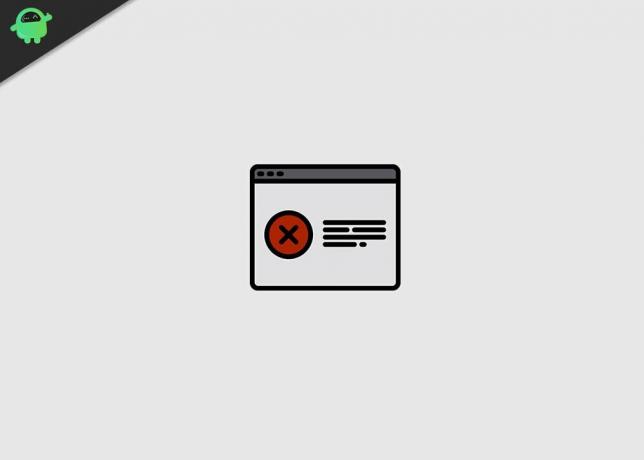
Kesalahan "Rundll32 Telah Berhenti Bekerja" perlu ditangani dengan cepat untuk pelaksanaan program OS Windows yang stabil. Jika Anda menemui kesalahan yang sama, artikel ini dapat membantu Anda untuk memperbaiki kesalahan "Rundll32 Telah Berhenti Bekerja". Pengguna dapat mencoba solusi andal yang diberikan dalam artikel ini dan memperbaiki kesalahannya sendiri.
Perbaiki 1: Perbarui Pengaturan Opsi Folder (File Explorer):
Pengaturan Opsi Folder memungkinkan pengguna untuk mengelola tampilan file dan folder di File Explorer. Pengguna dapat mengubah Pengaturan Opsi Folder untuk memperbaiki masalah "Rundll32 Telah Berhenti Bekerja". Pengguna dapat merujuk ke langkah-langkah yang disediakan di sini untuk Memperbarui Pengaturan Opsi Folder.
Iklan
- Pergi ke Mulailah ikon dan jenis Panel kendali di Kotak Pencarian.
- Di jendela Control Panel, cari file Dilihat oleh di pojok kanan atas dan klik di atasnya.
- Sekarang pilih salah satu Ikon Kecil atau Ikon Besar opsi dari daftar drop-down.

- Kemudian klik Pilihan folder atau Opsi File Explorer.
- Klik pada Lihat Tab di jendela Folder Options atau File Explorer.
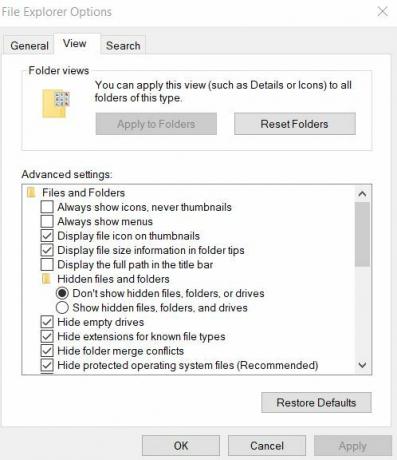
- Di bawah Pengaturan Lanjutan, klik Selalu Tampilkan Ikon, Jangan Gambar Mini
- Tekan Menerapkan dan baik tombol masing-masing untuk Menyimpan Pengaturan.
Setelah menyelesaikan proses, pengguna harus mereboot PC mereka dan memeriksa kesalahannya.
Perbaiki 2: Mengembalikan Driver Perangkat ke Versi Sebelumnya:
Jika masalah "Rundll32 Telah Berhenti Bekerja" terjadi setelah menginstal aplikasi tertentu atau setelah memperbarui driver sistem, maka pengguna dapat memulihkannya ke keadaan sebelumnya. Pengguna dapat mengikuti langkah-langkah yang diberikan di bawah ini untuk menghapus Aplikasi tertentu dari Sistem.
- Pertama, pukul Tombol Windows + R dari keyboard untuk membuka Jalankan Box.
- Tipe "appwiz.cpl ” di kotak teks dan tekan baik tombol.
- Ini akan menampilkan daftar semua program yang diinstal di sistem. Pengguna bisa klik kanan pada program yang baru diinstal.
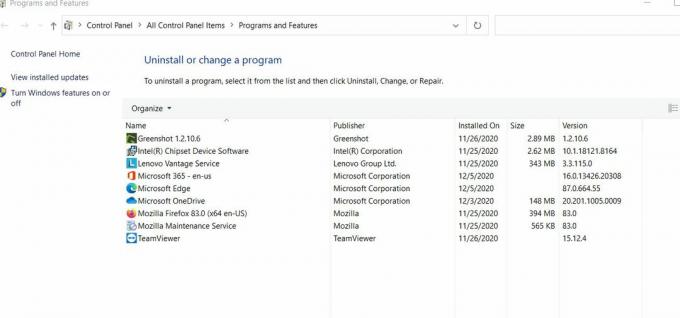
- Kemudian klik Copot pemasangan pilihan.
- Ikuti instruksi yang diberikan di layar untuk menyelesaikan prosedur Penghapusan Instalasi.
- Akhirnya, restart sistem.
Pengguna yang baru saja memperbarui driver mereka dapat mengikuti langkah-langkah yang diberikan untuk Rollback Drivers.
- Buka Windows Jalankan kotak dialog.
- Tipe "devmgmt.msc ” dan tekan baik tombol.
- Ini akan menampilkan semua daftar perangkat di jendela Device Manager. Perluas Driver yang baru saja Anda perbarui lalu klik kanan padanya dan pilih Properti.

- Selanjutnya, buka Tab driver.
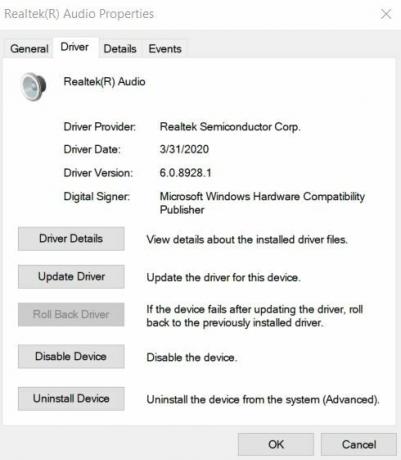
- Kemudian pilih Roll Back Driver opsi dari daftar.
- Ikuti instruksi yang diminta untuk menyelesaikan prosedur.
- Akhirnya, Mulai ulang sistem dan periksa kesalahannya.
Perbaiki 3: Perbarui Driver Kartu Grafis Anda:
Memperbarui driver kartu grafis sistem Anda adalah salah satu cara untuk memperbaiki kesalahan "Proses Host Windows (Rundll32) telah berhenti bekerja". Pengguna harus memiliki koneksi internet aktif untuk Memperbarui Driver Kartu Grafis. Pengguna dapat merujuk ke langkah-langkah yang diberikan di bawah ini untuk memperbarui Driver Grafik Sistem.
- Luncurkan Windows Jalankan kotak dialog.
- Tipe "devmgmt.msc ” di kotak teks dan tekan baik tombol untuk membuka Pengaturan perangkat.
- Perluas bagian Display Adapters dan cari Driver Kartu Grafis.
- Klik kanan pada file Adaptor kartu grafis dan Pilih Perbarui Driver opsi dari menu konteks. Pengguna Kartu Grafis Terintegrasi dapat melihat nama Kartu Grafis mereka di bawah Bagian Adaptor Tampilan. Pengguna yang menggunakan Kartu Grafik Eksternal dapat Memperbarui Driver mereka Menggunakan Metode ini.

- Setelah itu, pilih Cari secara otomatis untuk perangkat lunak driver yang diperbarui Windows akan mencari dan menginstal driver baru untuk sistem Anda.
- Setelah menyelesaikan proses Pembaruan Driver, Mulai ulang sistem Anda, dan periksa kesalahannya.
Atau, pengguna dapat mengunjungi halaman resmi Produsen kartu Grafik dan mengunduh driver terbaru untuk Sistem Anda. Pengguna dapat dengan mudah memilih driver yang benar untuk sistem di situs Produsen Kartu Grafis. Jika versi terbaru dari Driver Kartu Grafis tidak tersedia maka pengguna dapat melakukan proses Rollback dengan menggunakan opsi masing-masing.
Iklan
Perbaiki 4: Jalankan Pemindaian Sistem Penuh:
Jika memperbarui Driver Kartu Grafis tidak dapat menyelesaikan kesalahan "Rundll32 Telah Berhenti Bekerja", maka pengguna dapat memindai sistem lengkap mereka dengan bantuan Antivirus. Terkadang, malware atau spyware yang ada di perangkat Anda mencegah proses host dimulai. Akibatnya, sistem menyatakan kesalahan "Rundll32 Telah Berhenti Bekerja". Kami menyarankan pengguna menjalankan Pemindaian Sistem dalam untuk memperbaiki kesalahan.
Perbaiki 5: Perbarui Windows Anda:
Sebaiknya selalu perbarui Sistem Operasi Windows Anda. Pengguna dapat memeriksa Pembaruan Windows untuk memperbaiki kesalahan "Proses Host Windows (Rundll32) telah berhenti bekerja". Langkah-langkah berikut akan membantu dalam memperbarui OS Windows. Ingatlah bahwa pengguna harus memiliki koneksi internet aktif untuk proses pembaruan Windows.
- Klik pada Mulailah ikon dan luncurkan Pengaturan aplikasi.
- Pergi ke Pembaruan dan Keamanan dan pilih pembaruan Windows pilihan.
- Dalam pembaruan Windows, klik tautan Periksa Pembaruan. Pengguna tidak boleh mematikan sistem saat memperbarui Windows.

- Mengulang kembali perangkat dan periksa apakah ada kesalahan.
Dengan cara ini, pengguna dapat dengan mudah menyingkirkan masalah "Rundll32 Telah Berhenti Bekerja" dengan menggunakan langkah pemecahan masalah di atas. Semua perbaikan yang disediakan dalam artikel ini aman untuk diikuti dan diuji oleh para ahli.
Ada beberapa alat pihak ketiga yang tersedia online yang memindai sistem untuk file sistem yang rusak dan hilang dan memperbaikinya secara otomatis. Kami berharap artikel ini bermanfaat bagi pengguna yang menghadapi masalah "Proses Host Windows (Rundll32) telah berhenti bekerja". Jika Anda memiliki pertanyaan atau tanggapan, silakan tulis komentar di kotak komentar di bawah ini.
Iklan
Advertisements Apakah mode pesawat diaktifkan secara paksa dan mengganggu jaringan pada PC Anda.? Dalam panduan ini,…
Advertisements Pembuat konten selalu khawatir tentang karyanya yang dicuri atau diubah secara tidak etis oleh seseorang. Ini…
Advertisements Seperti yang kita semua tahu bahwa internet memiliki banyak pengetahuan serta ancaman bersama dengan…

![Unduh J600GUBS6BTA4: patch Februari 2020 untuk Galaxy J6 [Amerika Selatan]](/f/d0fe652e170c8a5c2cf131d27940800c.jpg?width=288&height=384)

